Het verbinden van macOS met LDAP-services door een open directory-hulpprogramma te gebruiken voor toegang tot bestanden op QNAP NAS

Inleiding:
Lightweight Directory Access Protocol (LDAP) is een directory die informatie kan opslaan van alle gebruikers en groepen in een centrale server. Met LDAP kunnen beheerders gebruikers in de LDAP-directory beheren en gebruikers kunnen verbinding maken met meerdere NAS-systemen met dezelfde gebruikersnaam en hetzelfde wachtwoord.
In deze tutorial wordt het proces uitgelegd van het instellen van macOS-apparaten om verbinding te maken met een QNAP NAS met behulp van LDAP-accounts. De omgeving moet een LDAP-server hebben en er moet een QNAP NAS zijn verbonden met die LDAP-server.
Als u geen LDAP-server heeft, kunt u de ingebouwde LDAP-server van een QNAP NAS gebruiken.
Opmerking:
- Uw NAS moet lid zijn van de LDAP-directory.
- macOS X10.6 (of later) wordt aanbevolen. Dit document gebruikt X10.15.2 in de schermafbeeldingen.
Onderwerp als hieronder:
- (Optioneel) De ingebouwde LDAP-service op QNAP NAS gebruiken voor gebruikersbeheer
- Voordat u macOS toevoegt aan de LDAP-directory, moet u LDAP-serververificatie op de NAS uitschakelen
- macOS verbinden aan de LDAP-directory
Optioneel: De ingebouwde LDAP-service op QNAP NAS gebruiken voor gebruikersbeheer
QNAP NAS biedt LDAP-serverfunctionaliteit, waarmee u uw IT-infrastructuur kunt consolideren. Als u een toegewezen LDAP-server gebruikt, is deze stap niet nodig.
-
De LDAP-server inschakelen
- Meld u aan bij QTS als de beheerder.
- Ga naar Configuratiescherm > Toepassingen > LDAP-server.

- Selecteer Schakel LDAP-server in.
- Voer een Volledige domeinnaam in.
- Voer een wachtwoord in.
- Klik op Toepassen.
De LDAP-server is nu ingeschakeld en klaar om te gebruiken.
LDAP-gebruikers en groepen maken
- Ga naar de tab Gebruikers.
- Klik op Maak een gebruiker, Maak meerdere gebruikers of Importeer batch van gebruikers op basis van uw vereisten.

- Volg de wizard om LDAP-gebruikers te maken.
De NAS verbinden met een LDAP-domein
- Ga naar de tab LDAP-server.
- Klik op Domeinbeveiliging.

Configuratiescherm > Bevoegdheid > Domeinbeveiliging wordt geopend.
- Selecteer LDAP-verificatie.
- Stel Selecteer het type LDAP-server in als LDAP-server van lokale NAS.
- Klik op Toepassen.

De NAS is nu een client van de LDAP-server.
LDAP-domeingebruikers en hun machtigingen bekijken
- Ga naar Bevoegdheid > Gebruikers.
- Selecteer Domeingebruikers.
- Klik op


- Pas instellingen voor machtiging aan op basis van uw vereisten.
- Klik op Toepassen.

Voordat u macOS toevoegt aan de LDAP-directory, moet u LDAP-serververificatie op de NAS uitschakelen
Vanaf QTS-versie 4.3.3, vereist de LDAP-server verificatie. Omdat macOS geen LDAP-verificatie verzendt, moet LDAP Server-verificatie worden uitgeschakeld.
- Ga naar Configuratiescherm > Netwerk- & Bestandservices > Telnet/SSH.
- Selecteer Sta SSH-verbinding toe.
- Maak verbinding met de NAS via een SSH-client (zoals PuTTY).
- Meld aan met het beheerdersaccount.
- Voer de volgende opdracht uit om LDAP-verificatie uit te schakelen: /sbin/setcfg "LDAP Server" "Require Authc" "FALSE"
- Voer de volgende opdracht uit om de LDAP-server opnieuw te starten: /etc/init.d/ldap_server.sh restart
macOS verbinden aan de LDAP-directory
- Meld aan bij macOS als de beheerder.
- Ga naar Systeemvoorkeuren.
- Klik op Gebruikers & Groepen.

- Klik op Opties voor login.

- Klik op Aanmelden….

Er wordt een venster geopend voor het kiezen van een server. - Voer het ip-adres van de LDAP-server in.
- Klik op OK.

- Selecteer Sta netwerkgebruikers toe om aan te melden in het loginvenster.
- Klik op Bewerken….

Er wordt een venster geopend met servers. - Klik op Open Directory-hulpprogramma.

Het venster Directory-hulpprogramma wordt geopend. - Kies LDAPv3.

- Klik op

- Selecteer RFC2307 in LDAP-toewijzingen.

Het venster Zoek basis achtervoegsel wordt geopend. - Voer het basis achtervoegsel van de LDAP-server in.
- Klik op OK.

- Klik op Bewerken.

Het venster Serverinstellingen verschijnt. - Ga naar de tab Beveiliging.
- Selecteer Gebruik verificatie bij het verbinden.
- Voer de DN-naam in.
- Voer het Wachtwoord in.
- Klik op OK.

- Klik op OK.

- Start de Mac opnieuw.
- Ga naar Directory-hulpprogramma.
- Ga naar Directory-editor.

U kunt de LDAP-gebruikers bekijken onder de LDAP-server die u zojuist heeft ingesteld.
De thuismap voor LDAP-gebruikers inschakelen
- Open Gebruikers & Groepen.
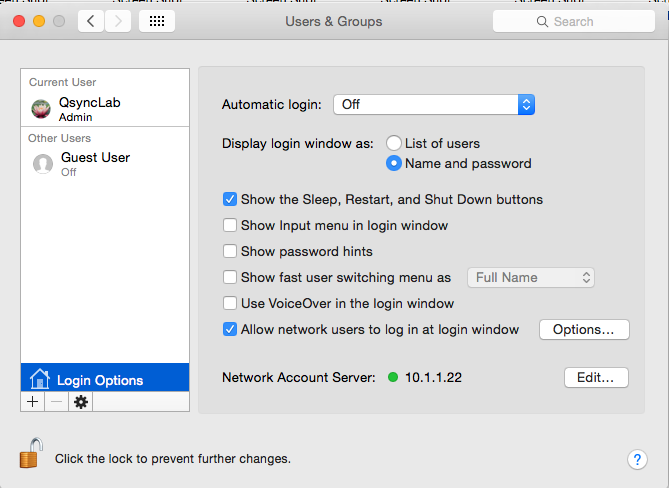
- Klik op Opties voor login.
- Klik op Bewerken….
- Klik op Open Directory-hulpprogramma.

- Kies LDAPv3.

- Klik op
 .
. - Selecteer uw LDAP-server in.
- Klik op Bewerken….

Het venster Serverinstellingen verschijnt. - Ga naar Zoeken & Toewijzingen.

- Selecteer RFC2307 in Toegang tot deze LDAPv3-server met behulp van.
Het venster Zoek basis achtervoegsel wordt geopend. - Voer het basis achtervoegsel van de LDAP-server in.
- Klik op OK.

Het venster Zoek basis achtervoegsel wordt gesloten. - Zoek Gebruikers > NFSHomeDirectory onder Recordtypen en -kenmerken.

- Selecteer #/Users/$uid$ onder Wijs toe aan een item in de lijst.

- Klik op OK.
Het venster Serverinstellingen wordt gesloten. De LDAP-toewijzingen zijn nu Aangepast. - Klik op OK.

- Open Directory-hulpprogramma.
- Ga naar Directory-editor.

De thuismap voor gebruikers staat onder NFSHomeDirectory.
Toegang tot de NAS via AFP
Gebruikers kunnen inloggen op macOS-apparaten met behulp van LDAP en hun thuismap (of een andere gedeelde map) koppelen via AFP.
- Login op macOS.
- Ga naar Finder > Ga > Verbind met server…

Het venster Verbind met server wordt geopend. - Voer afp://<IP-ADRES VAN UW NAS> in.
- Klik op Verbinden.

Er wordt een loginvenster geopend. - Selecteer Geregistreerde gebruiker.
- Voer uw gebruikersnaam van QNAP NAS in.
- Voer uw wachtwoord van QNAP NAS in.
- Klik op Verbinden.

Er wordt een venster geopend voor het kiezen van een map. - Kies de thuismap.

- Klik op OK.

U heeft nu toegang tot bestanden in uw thuismap vanuit Finder.





